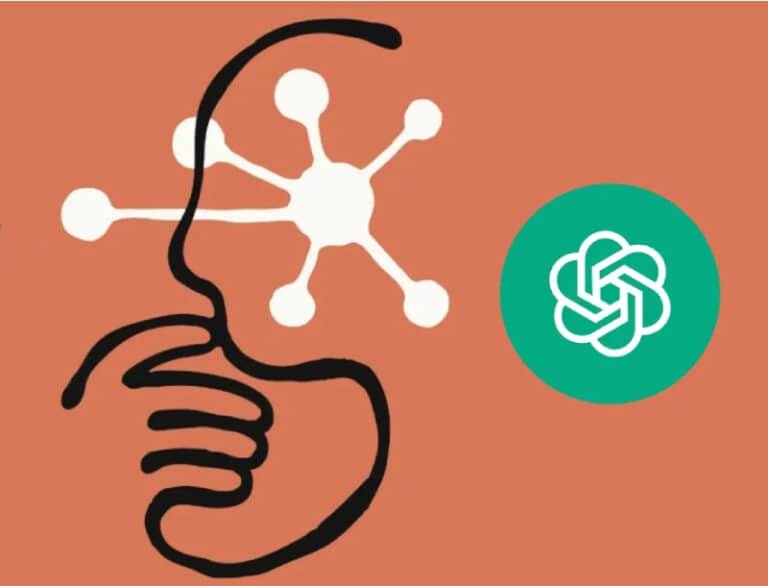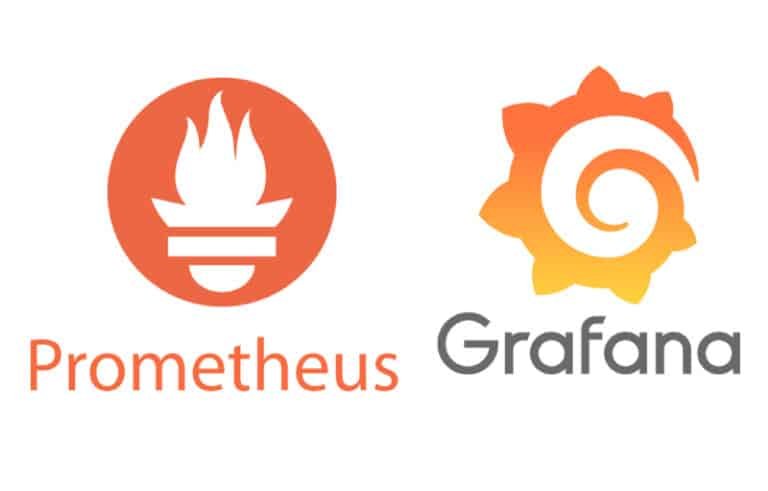Guía completa sobre cómo hacer tablas dinámicas en Excel
¿Alguna vez te has sentido abrumado al intentar analizar grandes cantidades de datos en Excel? Imagina poder resumir, analizar y visualizar todos esos datos en cuestión de segundos. Aquí es donde las tablas dinámicas Excel entran en juego. Pero, ¿Qué son exactamente y cómo puedes aprovechar su poder? ¡Acompáñame en esta guía y descubre el arte de dominar las tablas dinámicas!
Si te interesa el mundo del análisis de datos, te invitamos a descargar nuestra Guía sobre Cómo hacer gráficos en Excel. ¡Es gratis! Además, no te pierdas nuestro blog, donde encontrarás más artículos como este.

¿Qué son las tablas dinámicas en excel?
Antes de sumergirnos en los pasos prácticos, entendamos la esencia. Una tabla dinámica es una herramienta poderosa que permite a los usuarios de Excel resumir y analizar grandes conjuntos de datos de manera rápida y sencilla. Si alguna vez has deseado ver tendencias, patrones o insights sin sumergirte en el mar de números, las tablas dinámicas son tu mejor aliado.
Tabla dinámica Excel: ¿Para qué sirve?
Más allá de simplificar el análisis, las tablas dinámicas Excel tienen varios usos:
- Resumir datos de vastas hojas de cálculo.
- Crear informes interactivos con facilidad.
- Desglosar conjuntos de datos según categorías específicas
- Visualizar y comparar métricas clave.
Paso a Paso para hacer tablas dinámicas en Excel
¿Preparado para el viaje? Sigue estos pasos y transforma esos datos abrumadores en insights accionables.
Paso 1: Prepara tus Datos
Antes de crear una tabla dinámica en Excel, asegúrate de que tus datos estén bien organizados. Idealmente, deberías tener una hoja de cálculo con encabezados claros para cada columna.
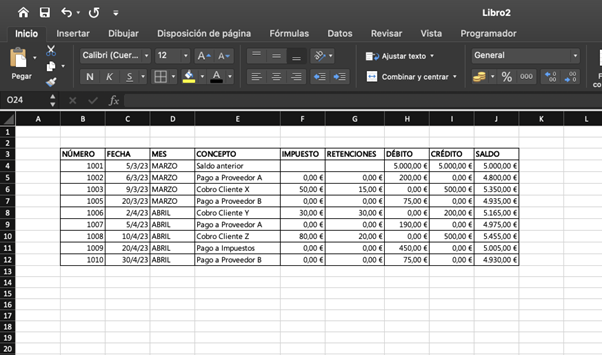
Paso 2: Selecciona tus Datos
Haz clic en cualquier lugar de la hoja de cálculo que contenga tus datos. Asegúrate de que toda la información relevante esté incluida.
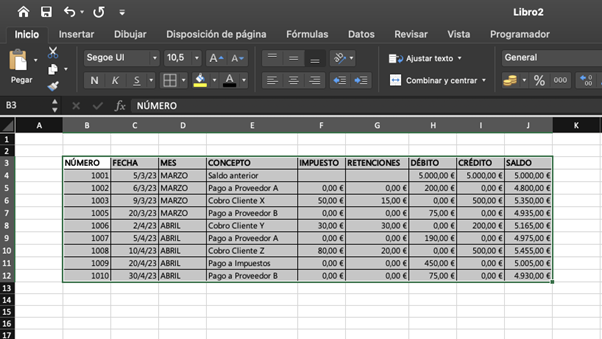
Paso 3: Inicia el Asistente de Tabla Dinámica
Dirígete a la pestaña «Insertar» en la cinta de opciones de Excel. Aquí, encontrarás el icono de «Tabla Dinámica». Al hacer clic en él, Excel automáticamente seleccionará el rango de datos de tu hoja de cálculo.

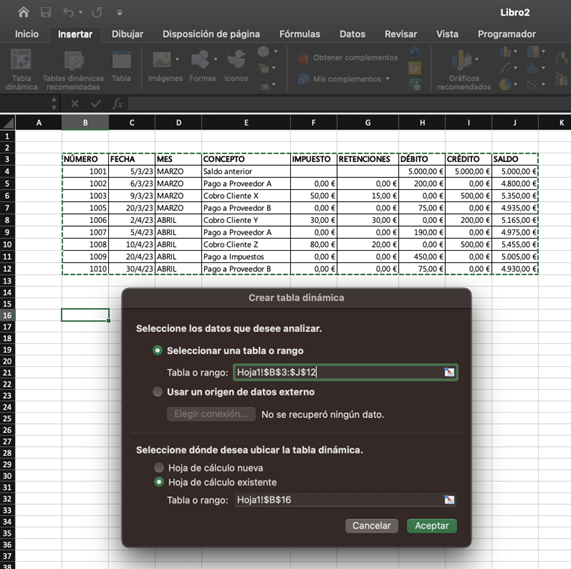
Paso 4: Configura tu Tabla Dinámica
Un cuadro de diálogo aparecerá, preguntándote dónde deseas colocar la tabla dinámica. Puedes elegir una nueva hoja de cálculo o una existente. Luego, haz clic en «Aceptar».
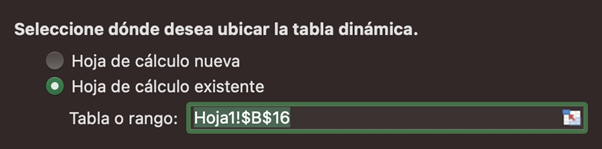
Paso 5: Diseña tu Tabla
Una vez que se haya creado la tabla, verás un panel llamado «Lista de Campos de la Tabla Dinámica» en el lado derecho de tu pantalla. Aquí es donde la magia ocurre. Puedes arrastrar y soltar campos en áreas específicas para diseñar tu tabla dinámica.
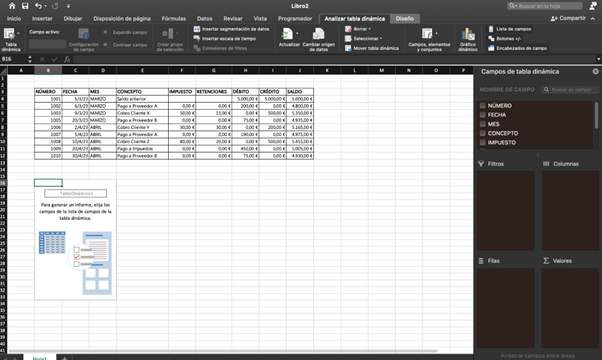
Paso 6: Personaliza y Explora
Con la tabla en su lugar, experimenta. Puedes filtrar datos, ordenarlos, cambiar su formato y mucho más. Las posibilidades son casi infinitas.
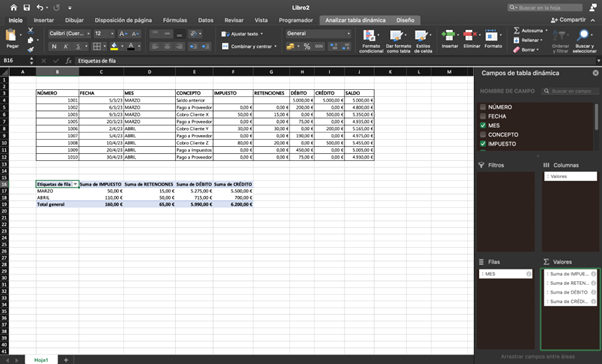
¿Quieres impulsar tu carrera al siguiente nivel? ¡Abre puertas a grandes oportunidades con nuestros programas especializados en data e inteligencia artificial! Con nuestros Máster en Data Analytics, Máster en Data Science, Máster en Data Analytics y Science y Máster en Inteligencia Artificial, Cloud Computing y DevOps, no solo te formarás, sino que te transformarás en un profesional altamente demandado en el campo del análisis de datos y la inteligencia artificial
Cómo actualizar los datos de una tabla dinámica en Excel
Actualizar los datos de una tabla dinámica es esencial para mantener la información actualizada, especialmente cuando los datos fuente han cambiado. A continuación, te explico cómo hacerlo paso a paso:
1. Identifica si los datos fuente han cambiado
Antes de actualizar, verifica si se han realizado cambios en los datos originales (como agregar, eliminar o modificar filas o columnas). Asegúrate de que la tabla dinámica sigue vinculada a la fuente correcta.
2. Actualiza la tabla dinámica manualmente
Una vez confirmados los cambios en la fuente, sigue estos pasos para actualizar la tabla dinámica:
- Selecciona cualquier celda de la tabla dinámica. Esto activa las herramientas de tabla dinámica.
- Ve a la pestaña «Analizar» o «Opciones» (dependiendo de tu versión de Excel).
- Haz clic en el botón «Actualizar» dentro del grupo «Datos».Consejo: También puedes usar el atajo de teclado Alt + F5 para actualizar rápidamente.
3. Actualizar todas las tablas dinámicas del libro
Si tienes varias tablas dinámicas que dependen de los mismos datos, puedes actualizar todas a la vez:
- Ve a la pestaña «Analizar» o «Opciones».
- Haz clic en la flecha desplegable del botón «Actualizar».
- Selecciona la opción «Actualizar todo».Esto asegura que todas las tablas dinámicas del archivo reflejen los datos más recientes.
4. Asegúrate de que el rango de datos incluye los nuevos registros
Si has agregado filas o columnas a los datos fuente y estas no están incluidas en el rango original, debes actualizar la conexión de la tabla dinámica:
- Haz clic derecho sobre la tabla dinámica y selecciona «Cambiar origen de datos».
- Aparecerá un cuadro de diálogo donde puedes seleccionar el nuevo rango.
- Confirma haciendo clic en «Aceptar».Consejo: Utilizar una tabla de Excel como fuente de datos facilita el manejo de cambios, ya que las tablas se expanden automáticamente para incluir nuevas filas y columnas.
5. Configura actualizaciones automáticas (opcional)
Si trabajas con datos que se actualizan frecuentemente, puedes configurar tu tabla dinámica para que se actualice automáticamente al abrir el archivo:
- Haz clic derecho sobre la tabla dinámica y selecciona «Opciones de tabla dinámica».
- En la pestaña «Datos», marca la casilla «Actualizar al abrir el archivo».
- Haz clic en «Aceptar» para guardar los cambios.
Trucos para dominar las Tablas Dinámicas en Excel
1. Atajos de teclado para trabajar más rápido
- En lugar de navegar por los menús, presiona Alt + N + V para insertar una tabla dinámica de forma instantánea.
- Antes de crearla, usa Ctrl + T para convertir tu rango de datos en una tabla. Esto garantiza que los nuevos datos se incluyan automáticamente en la tabla dinámica.
2. Actualiza tu tabla en un instante
- Si añades nuevos datos a tu tabla, haz clic derecho sobre la tabla dinámica y selecciona Actualizar, o simplemente presiona Alt + F5 para refrescarla de manera más eficiente.
3. Personaliza el diseño con facilidad
- En la pestaña Diseño, explora diferentes estilos de formato para que tu tabla dinámica se vea profesional y acorde a tus necesidades.
4. Usa campos calculados para análisis más completos
- En lugar de modificar tus datos originales, agrega Campos calculados en la tabla dinámica para realizar operaciones. Por ejemplo, calcula porcentajes desde la opción Opciones de tabla dinámica > Campos, elementos y conjuntos > Campo calculado.
5. Filtra y ordena los datos como un experto
- Emplea los filtros de etiquetas o los filtros de valores para concentrarte en la información relevante, como mostrar únicamente ventas por encima de un cierto umbral.
6. Agrupa datos automáticamente
- Para agrupar fechas (por meses, trimestres o años) o números en rangos, selecciona una celda en tu tabla dinámica, haz clic derecho y elige Agrupar. Esta función simplifica mucho la interpretación de los datos.
7. Transforma gráficos en herramientas interactivas
- Al vincular un gráfico a tu tabla dinámica, usa segmentadores o filtros para hacerlo interactivo. Así, el gráfico reflejará automáticamente cualquier cambio en los filtros.
8. Saca provecho de segmentadores y líneas de tiempo
- Los segmentadores permiten aplicar filtros visuales a tus datos de forma rápida y profesional.
- Las líneas de tiempo son ideales para analizar periodos específicos utilizando un control deslizante.
9. Cambia el rango de datos sin perder el trabajo
- Si necesitas modificar el rango de datos, ve a Cambiar origen de datos en la pestaña Opciones y actualiza el rango. No será necesario crear una nueva tabla dinámica.
10. Conecta múltiples tablas dinámicas
- Si estás trabajando con varias tablas dinámicas en una misma hoja, conecta todas a través de segmentadores comunes para sincronizar filtros y analizar grandes volúmenes de datos de forma integrada.
11. Optimiza tablas dinámicas grandes
- Para manejar grandes conjuntos de datos de manera eficiente, habilita la opción Modelo de datos al crear la tabla dinámica. Esto mejora el rendimiento y amplía las posibilidades de análisis.
12. Oculta errores o celdas vacías
- Evita que aparezcan celdas en blanco o errores configurando la opción Diseño y formato > Mostrar valores en blanco como…. Puedes reemplazarlos por «0» o «N/A» según el contexto.
13. Convierte tu tabla dinámica en un gráfico dinámico
- En la pestaña Insertar, selecciona un gráfico dinámico. Este se actualizará automáticamente cada vez que realices cambios en los datos de la tabla dinámica.
Consejos para Dominar las Tablas Dinámicas en Excel
Conocer los pasos básicos es solo el comienzo. Aquí hay algunos consejos que te ayudarán a elevar tu juego de tablas dinámicas Excel:
- Utiliza Segmentaciones: Las segmentaciones son una forma visual de filtrar tus datos. Añaden interactividad y hacen que tu tabla sea más amigable.
- Aprende a Usar Campos Calculados: Si necesitas realizar cálculos específicos que no están directamente en tus datos, los campos calculados son la solución.
- Actualiza tus Datos Regularmente: Si añades más datos a tu hoja de cálculo original, asegúrate de actualizar tu tabla dinámica para reflejar esos cambios.
Con esta guía, esperamos que sientas que dominar las tablas dinámicas Excel está al alcance de tu mano. Son una herramienta imprescindible para cualquiera que desee analizar datos de manera eficiente en Excel.
Recuerda, el análisis de datos no tiene por qué ser complicado. Y con herramientas como las tablas dinámicas, estás un paso más cerca de convertirte en todo un Data Analyst. Ahora que conoces los fundamentos, ¿te sientes listo para explorar más y descubrir todo lo que el mundo del análisis de datos tiene para ofrecer?
¿Quieres impulsar tu carrera al siguiente nivel? ¡Abre puertas a grandes oportunidades con nuestros programas especializados en data! Con nuestros Máster en Data Analytics, Máster en Data Science, Máster en Data Analytics y Science, Máster en Inteligencia Artificial, Cloud Computing y DevOps no solo te formarás, sino que te transformarás en un profesional altamente demandado en el campo del análisis de datos.
Nuestros programas están diseñados no solo para enseñarte, sino para equiparte con habilidades cruciales que te llevarán a alcanzar tus más ambiciosas metas profesionales. Aprenderás análisis estadístico, matemáticas, business intelligence con herramientas como Excel y Power BI, bases de datos y SQL, visualización de datos con Tableau, y dominarás Python, machine learning, deep learning y big data.
¡Tu futuro comienza aquí! Descubre cómo nuestros programas pueden transformar tu trayectoria.
Si te ha gustado este artículo y estás interesado en el mundo del análisis de datos, te invitamos a que descargues nuestra Guía sobre Cómo hacer gráficos en Excel. ¡Es totalmente gratis! También puedes visitar nuestro blog para descubrir más artículos como este.